Kun sinun on jaettava iPhone-videoita tai valokuvia suurella näytöllä langattomasti, kuten iPhonessa, Windowsissa tai Macissa, iPhonen Bluetooth-peilaus on olennainen tieto, joka sinun tulee tietää, varsinkin kun sinun on peilattava iPhone useisiin laitteisiin. Apple AirPlay on oletusratkaisu ristiinnäyttöön tai peilaukseen Bluetoothin kautta. Mutta sillä on joitain rajoituksia, varsinkin kun tarvitset peilaa iPhone Windows-tietokoneeseen. Opi vain artikkelista lisää prosessista ja parhaasta vaihtoehdosta.
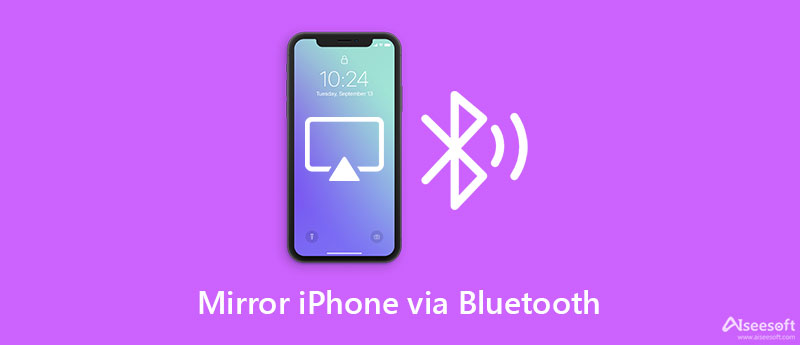
Kun haluat peilata iPhonen iPadiin Bluetoothin kautta, EasyCast on yksinkertainen ratkaisu iPhone-näytön jakamiseen iPadille, MacBookille tai Windows PC:lle. Se on erinomainen työkalu, joka on räätälöity elokuvien katseluun, pelien pelaamiseen ja jopa tiedostojen tallentamiseen isommalle näytölle. Vaikka sinulla olisi pieni latenssi, voit peilata iPhonen iPadiin onnistuneesti.
Huomautus: Kun sinun on lopetettava iPhonen peilaus iPadiin, napauta vain Pysäytä lähetys -painike prosessin lopettamiseksi.
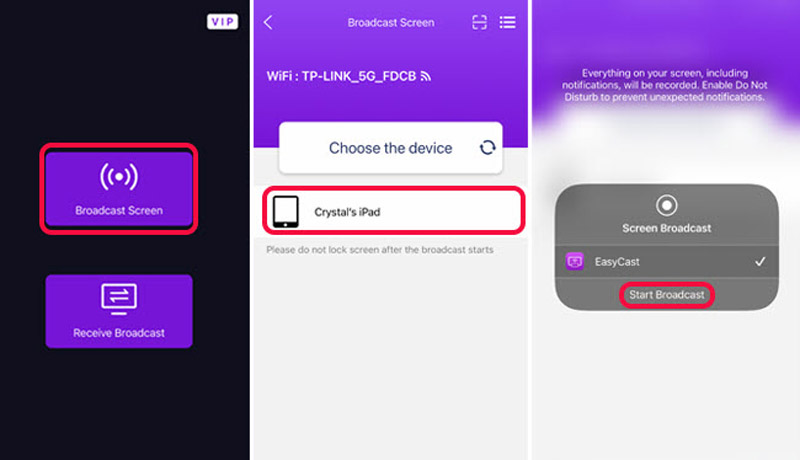
AirPlay on sisäänrakennettu ominaisuus sisällön jakamiseen Apple-laitteiden välillä, kuten peilaa iPhonen näyttö Maciin. Sinun ei tarvitse ladata ylimääräistä ohjelmaa tiedostojen synkronointia tai näyttöjen peilausta varten. Varmista, että käytät jatkuvuutta tukevia iPhone- ja Mac-laitteita. Lisäksi laitteidesi on oltava ajan tasalla ja yhteensopivia.
Huomautus: Kun sinun on lopetettava iPhonen peilaus iPadiin, napauta vain Pysäytä lähetys -painike prosessin lopettamiseksi.
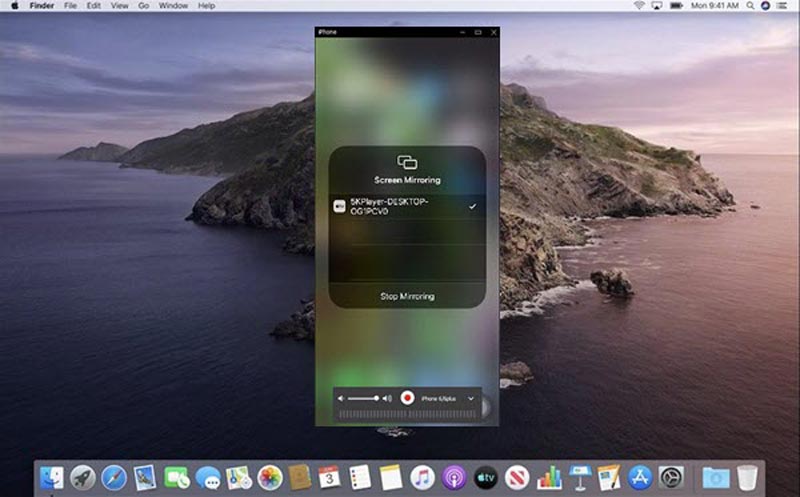
Kun haluat peilata iPhonen useisiin laitteisiin Bluetoothin kautta, erityisesti Windows PC:lle, Aiseesoft puhelimen peili on vakain näytönjakoohjelma, joka ei ainoastaan peilaa iPhonen näyttöä Windows 10:een Bluetoothin kautta, vaan mahdollistaa myös näytön tallentamisen. Lisäksi voit myös suoratoistaa puhelimesi näyttöjä ilman laadun heikkenemistä. Se tukee useimpia iOS-käyttöjärjestelmiä, mukaan lukien iOS 17.

154,940 Lataukset
100 % turvallinen. Ei mainoksia.


Voitko Bluetoothin avulla peilata iPhonen näytön suoraan tietokoneeseen?
Ei. Et voi käyttää Bluetoothia peilaa iPhonen näyttö Windows-tietokoneeseen suoraan, koska Bluetooth ei ole riittävän tehokas tai nopea. Voit kuitenkin peilata iPhonen näytön tietokoneellesi WiFin, USB:n, mobiilidatan ja Chromecastin avulla.
Onko mahdollista peilata iPhonen näyttö tietokoneeseen ilman lisäohjelmistoja?
Ei. Sinun on ladattava kolmannen osapuolen ohjelma peilataksesi iPhonesi Windows-tietokoneeseen kahden eri käyttöjärjestelmän vuoksi. Mutta jos haluat peilata näytön iPhonesta Maciin, sinun tarvitsee vain jakaa näyttö AirPlayn avulla.
Kuinka voin yhdistää iPhoneni Bluetooth-laitteeseen, kun peilaan näyttöä?
Avaa Asetukset -sovelluksen iPhonessa ja valitse Bluetooth: -painiketta. Napauta sinistä I-merkkiä ympyrässä lisävarusteen nimen vieressä. Napauta Unohda tämä laite -kuvaketta ja valitse takaisin -painiketta. Käynnistä lisälaite uudelleen ja aseta se pariliitostilaan ja valitse pariliitoksen muodostava lisälaite iPhonesta.
Yhteenveto
Jos etsit yksinkertaisia iPhone Bluetooth peilaus menetelmiä, joilla voit jakaa sisältöä suuremmalle näytölle, tässä on vain parhaat ratkaisut, jotka sinun on tiedettävä. Kun haluat jakaa iPhonen näytön useille laitteille vakaassa ympäristössä, Aiseesoft Phone Mirror on aina mukava valinta, jota sinun ei pidä jättää väliin.

Phone Mirror voi auttaa sinua suoratoistamaan puhelimen näytön tietokoneellesi paremman näkymän saamiseksi. Voit myös tallentaa iPhone-/Android-näytön tai ottaa valokuvia haluamallasi tavalla peilauksen aikana.
100 % turvallinen. Ei mainoksia.